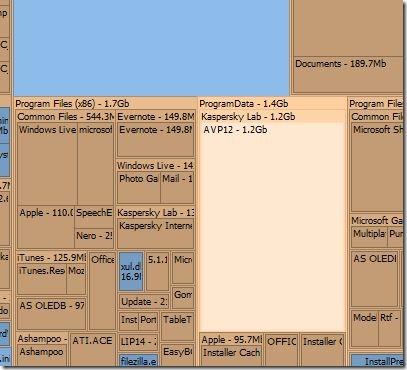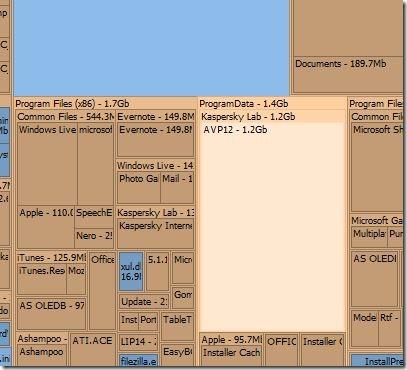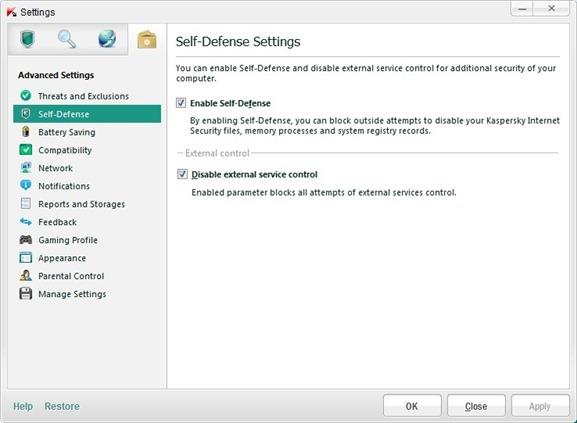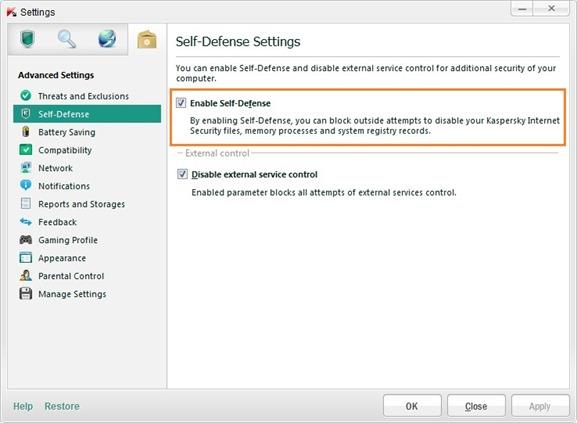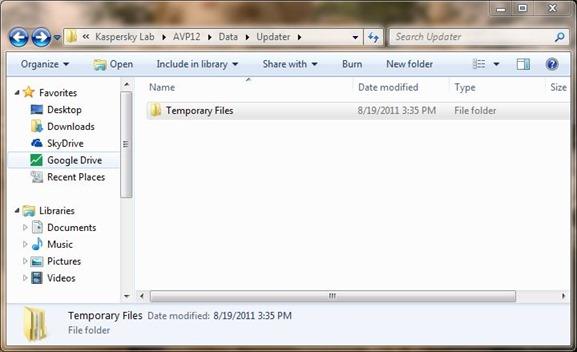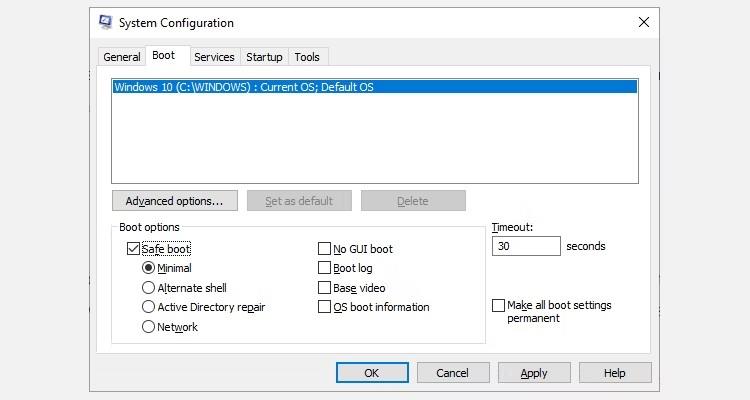Rovnako ako iné antivírusové programy a aplikácie, aj pri používaní softvéru Kaspersky Internet Security Kaspersky ukladá dočasné súbory do „skrytého“ priečinka na systémovej jednotke.
Po určitom čase používania sa počet súborov postupne zvýši a zaberú veľké množstvo miesta v pamäti pevného disku. To je jeden z dôvodov, prečo je váš počítač čoraz pomalší.
Preto, aby ste uvoľnili miesto na pevnom disku a aby váš počítač fungoval plynulejšie, mali by ste odstrániť dočasne uložené súbory na Kaspersky.
Ak chcete odstrániť dočasne uložené súbory na Kaspersky, pozrite si článok uvedený nižšie od Wiki.SpaceDesktop.
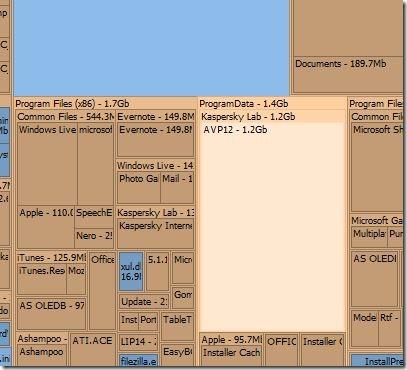
Poznámka:
Táto metóda platí pre Windows 7, Windows 8/8.1 a Windows 10.
Kroky na odstránenie dočasných uložených súborov na Kaspersky:
Krok 1:
Dvojitým kliknutím na ikonu Kaspersky na systémovej lište otvorte Kaspersky.
Krok 2:
V rozhraní Kaspersky kliknite na položku Nastavenia v pravom hornom rohu a potom prepnite na kartu Rozšírené nastavenia .
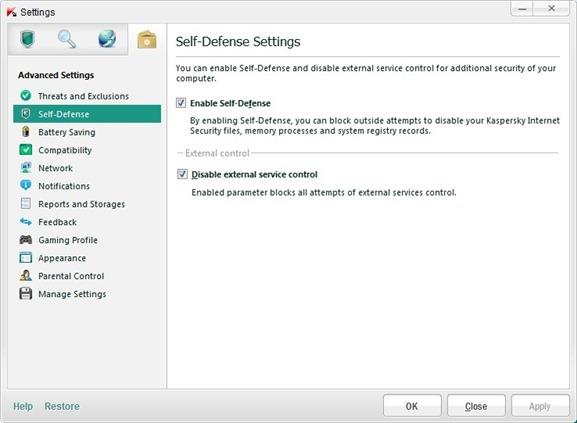
Krok 3:
Odpojte všetky internetové pripojenia na vašom počítači, aby ste sa pripravili na zakázanie dočasných ukladacích súborov v Kaspersky.
Krok 4:
V časti Rozšírené nastavenia kliknite na možnosť Sebaobrana , potom zrušte začiarknutie možnosti Povoliť sebaobranu v pravej časti okna a kliknite na tlačidlo Použiť.
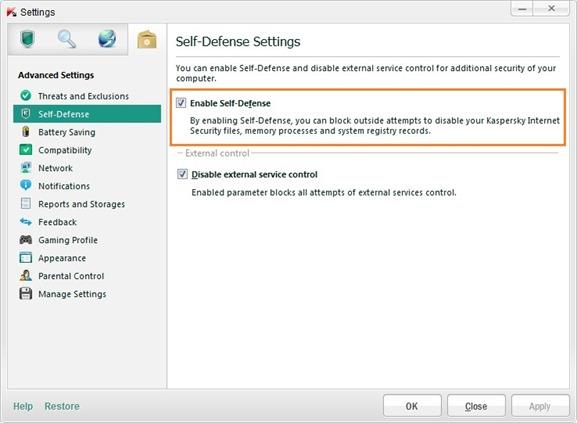
Krok 5:
Kliknite pravým tlačidlom myši na ikonu Kaspersky na systémovej lište a potom kliknite na položku Ukončiť .
Krok 6:
Otvorte inštalačný disk systému Windows a potom prejdite na cestu:
ProgramData\Kaspersky Lab\AVP12\Data\Updater
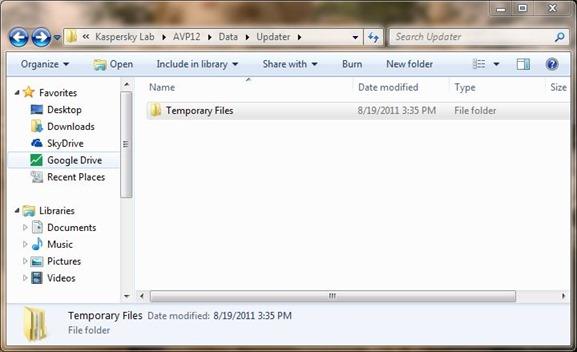
Poznámka: Pred presunom do priečinka ProgramData musíte povoliť možnosť Zobraziť skryté súbory a priečinky .
Ak chcete aktivovať možnosť Zobraziť skryté súbory a priečinky, najprv otvorte dialógové okno Možnosti priečinka , potom prepnite na kartu Zobraziť a nájdite možnosť Zobraziť skryté súbory a priečinky, čím túto možnosť aktivujete.
Tu sa dozviete viac o tom, ako opraviť skryté vírusové súbory v prieskumníkovi.
Krok 7:
Tu nájdete a vyberte priečinok Dočasný súbor a odstráňte priečinok.
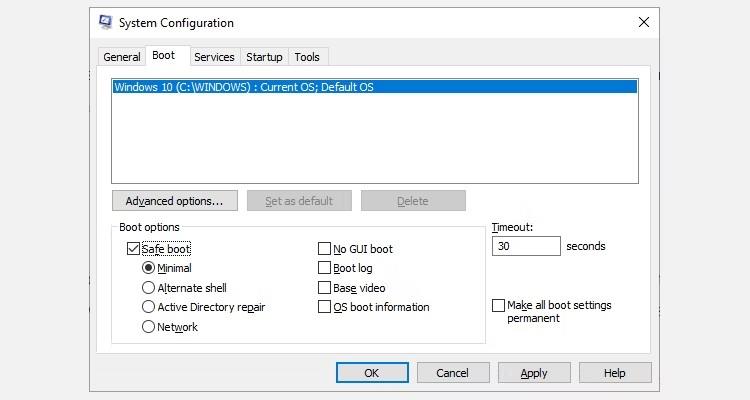
Po dokončení spustite Kaspersky a aktivujte sebaobranu tak, že prejdete na položku Nastavenia a potom vyberiete položku Rozšírené nastavenia .
Pozrite si niekoľko ďalších článkov nižšie:
- Úplne odinštalujte programy, ktoré neboli úplne odinštalované v systéme Windows 7 a XP
Veľa štastia!